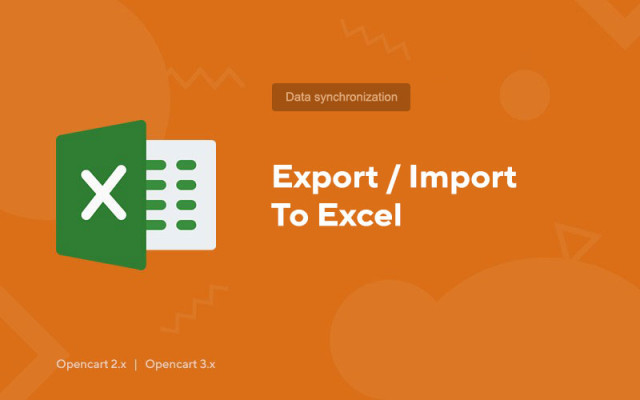Експорт/импорт в Excel
Price in reward points: 5
Модул Експорт/Импорт към Excel за Opencart е подходящ за всички версии на CMS. Това е най-адекватното допълнение за работа с ценови листи и други данни, които могат да се качват и изтеглят в excel файлов формат (XLS, XLSX).
Предимства:
- Експорт/импорт в най-популярния формат XLS, XLSX;
- Обработка на следните данни: Категории, продукти, опции, атрибути, филтри, клиенти
- Можете да разделите информацията на части, ако вашата база данни е твърде голяма
- Многоезична поддръжка
Може би този модул може да бъде причислен към списъка с най-необходимите допълнения към всеки сайт на CMS Opencart.
С него можете лесно да редактирате информация групово чрез Excel, да добавяте или прехвърляте информация от една машина на друга.
Има 2 вида инсталация: „Инсталиране на разширения“, ако файлът на модула е архив, завършващ на ocmod.zip или „През FTP (файлов мениджър)“ , когато е обикновен архив с файлове.
Инсталиране на Ocmod
- 1 Изтеглете файла на модула . Платените добавки могат да бъдат изтеглени във вашия акаунт само след плащане.
- 2 В административния панел на вашия сайт отидете на "Разширения" -> "Инсталиране на разширения" или "Модули" -> "Инсталиране на модификатори" и щракнете върху бутона "Качване" ;
- 3 Изберете изтегления файл и щракнете върху "Продължи" , изчакайте надписа - "Успешно инсталиран" ;
- 4 След това отидете на „Мениджър на добавки“ или „Модификатори“ и щракнете върху бутона „Актуализиране“ (син, в горния десен ъгъл). И също така издайте администраторски права за модула (по-долу е написано как да направите това).
Инсталиране през FTP
- 1 Изтеглете файла на модула . Платените добавки могат да бъдат изтеглени във вашия акаунт само след плащане;
- 2 Качвайте файлове през файловия мениджър в корена на сайта . По правило архивът съдържа файлове за различни версии на PHP и OC версия (трябва да изберете правилно вашата опция);
- 3 След това отидете на „Мениджър на добавки“ или „Модификатори“ и щракнете върху бутона „Актуализиране“ (син, в горния десен ъгъл). И също така издайте администраторски права за модула (по-долу е написано как да направите това).
След като инсталирате който и да е модул, отидете в секцията "Система" -> "Потребителски групи" -> "Администратор", премахнете отметките от всички квадратчета и ги поставете обратно, като щракнете върху бутона "Избор на всички" в полетата за преглед и промяна.
Tags: Opencart 2.0, Opencart 2.1, Opencart 2.2, Opencart 2.3, Opencart 3.0, OcStore 2.3, OcStore 3.0